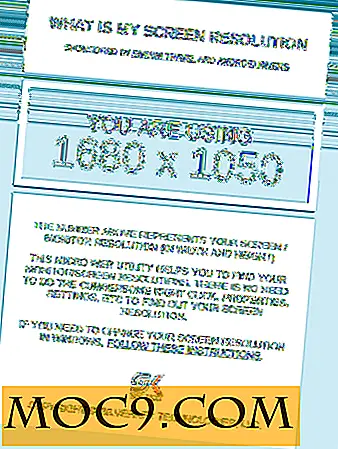So speichern Sie sofort alle Bilder auf einer Webseite
Wir haben alle das zeitraubende Rechtsklick-Wunder erlebt, als wir das kleine Browser-Popup herunterscrollen, das erscheint, wenn wir ein Bild speichern wollen. Je nachdem, woran Sie gerade arbeiten oder was Sie tun möchten, ist es nicht immer die beste Option, Bilder nacheinander zu speichern. Dies ist genau der Grund, warum ich Ihnen in diesem Artikel zeigen möchte, wie Sie sofort alle Bilder auf jeder Webseite herunterladen können.
Speichern Sie Bilder mit Bilder speichern ?
Save Images ist ein Firefox-Add-on, mit dem Sie alle Bilder auf jeder Webseite auf einmal speichern können. Dieses Add-on hat nicht nur das Potenzial, Ihre Produktivität zu steigern, sondern kann Ihnen auch eine Menge Zeit ersparen, während es Ihren Rechtsklick-Finger intakt hält.
Es gibt einige nützliche Funktionen in Bilder speichern, und die bemerkenswerteste ist, dass Sie die Größe konfigurieren können, die Sie möchten Bilder speichern, um Ihre Bilder zu speichern. Andere Optionen umfassen das Umbenennen von Bildern während des Downloads und das Speichern der Verknüpfung, wenn ein Bild nicht vorhanden ist.
Schritt 1) Laden Sie Bilder speichern herunter. Nachdem Sie dieses Add-On installiert haben, können Sie diese Erweiterung anpassen, indem Sie auf das Menü Extras zugreifen.
Schritt 2) Nun müssen Sie wählen, welches Bildauswahlformat Sie anpassen möchten. Bilder speichern ermöglicht es Ihnen, jedes Bild auf jeder Registerkarte von links nach rechts oder umgekehrt zu speichern oder nur Bilder auf der aktuellen Registerkarte zu speichern.
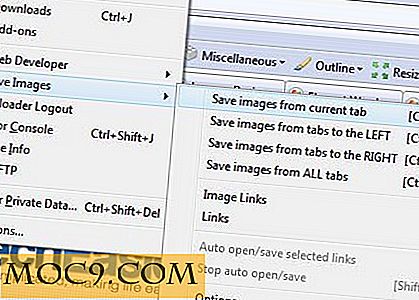
Schritt 3) Wählen Sie die Größenbeschränkung eines Bildes, die Größe, in der alle Bilder gespeichert werden sollen, und wie Sie Bilder speichern möchten, um mit doppelten Bildern umzugehen.


Schritt 4) Als nächstes müssen Sie wählen, in welchem Ordner Ihre Bilder gespeichert werden sollen und unter welchem Namen die Bilder gespeichert werden sollen.

Schritt 5) Sobald die Schritte 1 bis 4 abgeschlossen sind, müssen Sie nur noch auf OK klicken, und alle Bilder auf der Registerkarte, in der Sie sich gerade befinden, werden im Ordner gespeichert du hast gewählt.

Ein kleines Popup-Fenster erscheint unten rechts in Ihrem Browser und zeigt Ihnen an, wie viele Bilder sofort gespeichert wurden.

Schritt 6) Greifen Sie schnell und effizient auf alle Bilder zu, die Sie in dem Ordner gespeichert haben, den Sie auf Ihrem Desktop ausgewählt haben.

Fazit
Es ist eine sich wiederholende und langweilige Aufgabe, jedes Bild auf einer Webseite zu speichern, besonders wenn es auf dieser Seite viele Bilder gibt. Mit Speichern von Bildern können Sie Zeit und Mühe sparen und sie an Orten platzieren, an denen Sie mehr Produktivität erzielen können. Wenn Sie das Gefühl haben, dass Sie dieses Add-on nutzen können, können Sie es hier herunterladen.
Bitte zögern Sie nicht uns einen Kommentar zu hinterlassen; Wir lieben es, von unseren Lesern zu hören!